0x800f0830-0x20003 hiba, a telepítés nem sikerült az INSTALL_UPDATES során
Ha a Windows 10 frissítése közben a 0x800f0830-0x20003 számú (0x800f0830-0x20003)Windows Update hibával szembesül , ez az oktatóanyag segít a probléma megoldásában. Úgy tűnik, hogy ezt a hibát elsősorban a fejlesztőkkel kapcsolatos beállítások okozzák a Windows 11/10 . Sérült rendszerelemek, letiltott Windows(Windows) frissítési szolgáltatások stb. is okozhatják . Ebben az útmutatóban különféle módokat mutatunk be a hiba kijavítására.
0x800f0830-0x20003 hiba
A telepítés meghiúsult a SAFE_OS fázisban, az INSTALL_UPDATES művelet során hiba történt
Windows Update hiba 0x800f0830-0x20003
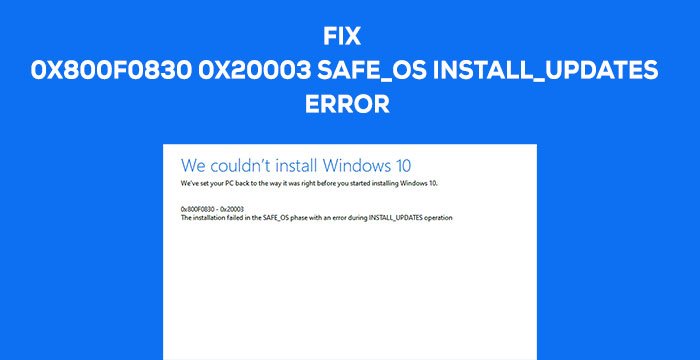
A hiba olyan frissítés során következik be, amikor az operációs rendszer nem tudja áttelepíteni az illesztőprogramot, mivel ez illegális működést okoz. Ez az operációs rendszer visszaállítását eredményezi. Ez egy SafeOS rendszerindítási hiba(SafeOS boot failure) , amelyet általában illesztőprogramok vagy nem Microsoft lemeztitkosító szoftverek okoznak. A SafeOS fázisban a rendszer ellenőrzi, hogy minden, beleértve az illesztőprogramokat is, az elvárt módon működik-e. Minden nem biztonságos művelet vagy hiányzó aláírások problémákat okoznak a rendszer stabilitásával kapcsolatban.
A SAFE_OS(SAFE_OS) fázisban a telepítés meghiúsult, az INSTALL_UPDATES művelet során hiba történt
Ezek a lehetséges módszerek, amelyekkel kijavíthatjuk a hibát.
- A Fejlesztői mód letiltása
- Futtassa a Windows Update hibaelhárítót
- Állítsa vissza a Windows Update összetevőit
Nézzük meg mindegyik módszert nagyon részletesen, és javítsuk ki a hibát.
1] A Fejlesztői mód letiltása
A hibát a fejlesztővel kapcsolatos beállítások okozzák. Az elsődleges javítás, amit a hiba megoldásához meg kell tennünk, a fejlesztői mód letiltása. A fejlesztői módot a Beállításokban(Settings) kapcsolhatja ki . Nyissa meg a Beállításokat (Settings ) , és válassza a Frissítés és biztonság(Update & Security) lehetőséget . Ezután kattintson a Fejlesztőknek(For developers) fülre a bal oldali panelen. A Fejlesztőknek(Developers) oldalon kapcsolja be a gombot a Fejlesztői mód (Developer Mode ) alatt a letiltásához.
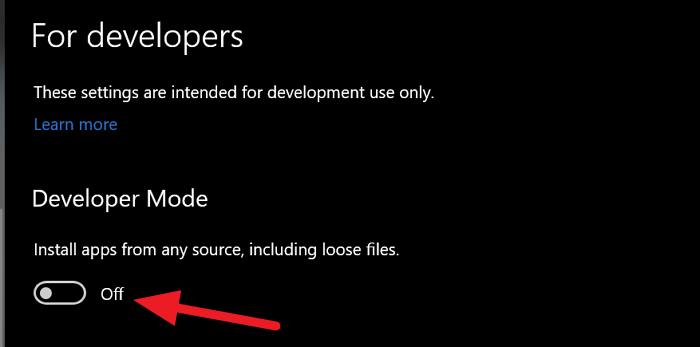
Indítsa újra a számítógépet, és próbálja meg frissíteni. Ha a probléma továbbra is fennáll, próbálkozzon a következő módszerrel.
2] Futtassa a Windows Update hibaelhárítót(Run Windows Update Troubleshooter)
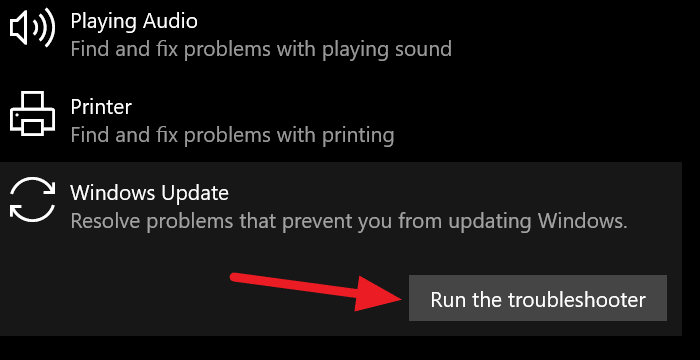
A Windows(Windows) Update hibaelhárítója(Troubleshooter) szinte minden, a Windows frissítéssel kapcsolatos problémát megoldhat. A futtatása segíthet a 0x800f0830-0x20003 számú hiba kijavításában. (Error)A Beállítások Frissítés és biztonság (Update & Security ) lapján kattintson a Hibaelhárítás(Troubleshoot ) lehetőségre a bal oldali panelen. Kattintson a További hibaelhárítók(Additional troubleshooters i) elemre a Hibaelhárítás(Troubleshoot) oldalon, majd kattintson a Windows Update elemre a További(Additional) hibaelhárítók ablakban. Látni fogja a Hibaelhárító futtatása(Run the troubleshooter ) opciót. Kattintson rá a futtatáshoz.
A hibaelhárító elindul, és kijavítja a hibát. Ha nem, próbálkozzon a következő módszerrel.
3] Állítsa vissza a Windows Update összetevőit
Ha a Windows Update összetevői véletlenül megsérültek, akkor ez a hiba történhetett. A hiba kijavításához alaphelyzetbe kell állítania a Windows Update összetevőit .(reset Windows Update Components)
Próbálja meg frissíteni a Windowst a visszaállítás után. Ki kell javítania a hibát.
Kapcsolódó hozzászólások: (Related posts: )
- A telepítés meghiúsult SAFE_OS fázisban, hiba történt a rendszerindítási művelet során, 0xC1900101 (BOOT)– 0x20017(0xC1900101 – 0x20017)
- A telepítés meghiúsult a SAFE_OS fázisban az INSTALL_UPDATES alatt , 0x800F081F – 0x20003
- A telepítés meghiúsult a SAFE_OS fázisban, hiba történt a MIGRATE_DATA művelet során, 0x80070003 – 0x2000D
- A telepítés a SAFE_OS fázisban meghiúsult, a Replicate_OC művelet során hiba történt, 0xC1900101 – 0x20006 .
Related posts
0xC1900101-0x40017 számú hiba, a telepítés nem sikerült a SECOND_BOOT fázisban
Javítsa ki a Windows 10 0x800703F1 frissítési hibáját
Javítás: A Windows 10 frissítése sikertelen. Hiba: 0X80242FFF
A 0x80070012 számú Windows Update hibakód javítása
A Windows Update letöltése vagy telepítése nem történik meg, 0x80070543 számú hiba
Javítsa ki a Windows Update 8024a112-es hibakódját
Javítsa ki a 0x800f0989 számú Windows Update hibát Windows 11/10 rendszeren
Javítsa ki a 0x8024a000 számú Windows Update hibát Windows 11/10 rendszeren
Javítsa ki a Windows Update 800F0A13-as hibakódját
Windows frissítési hiba 0X80073BC3, 0X8007002, 0X80073B92 - 0X20009
A Windows Update hibakódjainak teljes listája a Windows 11/10 rendszeren
Javítsa ki a Windows 10 0xc1900104 számú frissítési hibáját a Feature Update telepítésekor
A Windows Update C80003F3 hibakód kijavítása Windows 10 rendszeren
A Windows nem tudja telepíteni a szükséges fájlokat, 0x8007025D hibakód
Javítsa ki a Windows Server Update Services 0x80072EE6 hibakódot
A 0xc1900201 számú Windows frissítési hiba javítása
Javítsa ki a 0x800703ee számú Windows Update hibát
A Windows 10 szolgáltatásfrissítés telepítése sikertelen, 0x8007371b hiba
Javítja a Windows Update C8000266 hibát?
Javítsa ki a 0x80080008 számú Windows Update hibát
